在word中怎样弄分割线(Word中快速绘制6种分割线)
Word中的分割线,可以多样,生成也可以一键到位,现在介绍几种华丽丽的分割线,看好哦。
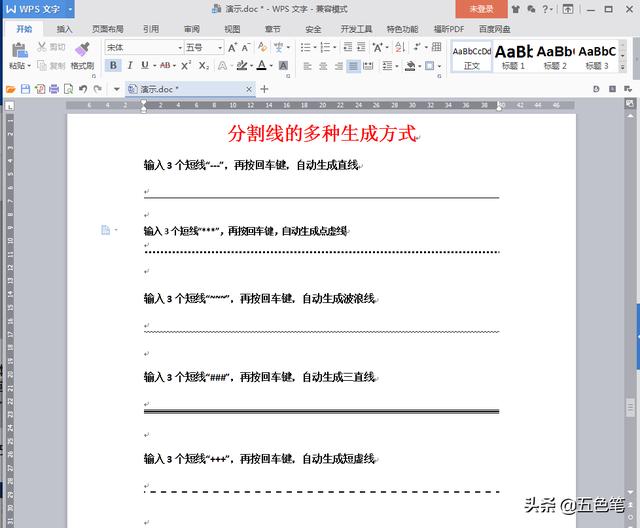
具体操作步骤:
1.直线
鼠标点击任意段落空白处 → 输入3个短线“---”→按回车键,自动绘制一条直线

自动生成一条直线,效果如下图:
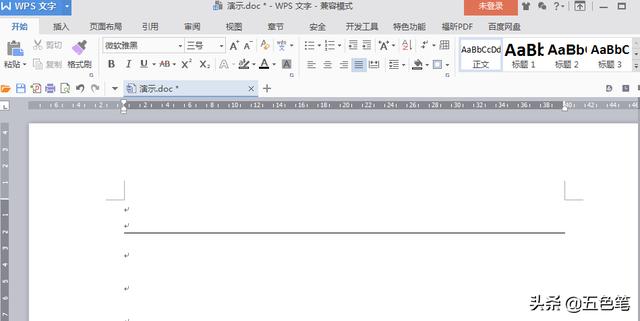
2.点虚线
鼠标点击任意段落空白处 →输入三个“***”→按回车键,自动绘制一条点虚线
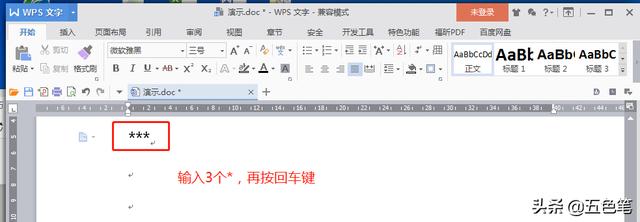
自动生成一条虚线,效果如下图:

3.双直线
鼠标点击任意段落空白处 →输入三个“===”→按回车键,自动绘制一条双直线

自动生成一条双直线,效果如下图:

4.波浪线
鼠标点击任意段落空白处 →输入三个“~~~”→按回车键,自动绘制一条波浪线

自动生成一条波浪线,效果如下图:

5.中间加粗的三直线
鼠标点击任意段落空白处 →输入三个““###”→按回车键,自动绘制一条中间加粗的三直线

自动生成一条中间加粗的三直线,效果如下图:

6.短虚线
鼠标点击任意段落空白处 →输入三个““ ”→按回车键,自动绘制一条短虚线
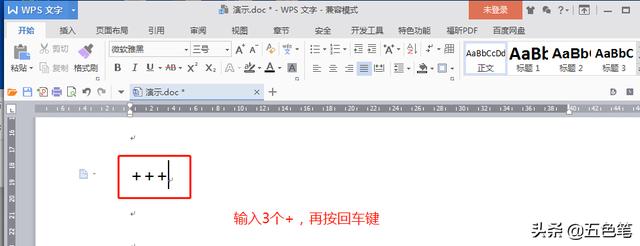
自动生成一条短虚线,效果如下图:

免责声明:本文仅代表文章作者的个人观点,与本站无关。其原创性、真实性以及文中陈述文字和内容未经本站证实,对本文以及其中全部或者部分内容文字的真实性、完整性和原创性本站不作任何保证或承诺,请读者仅作参考,并自行核实相关内容。文章投诉邮箱:anhduc.ph@yahoo.com






